
C
alliope
Begleitheft
Anleitung für
Schüler und Lehrer
Programmieren
in der
Grundschule
3
M
3
1
o d e l s
M
o d e l s
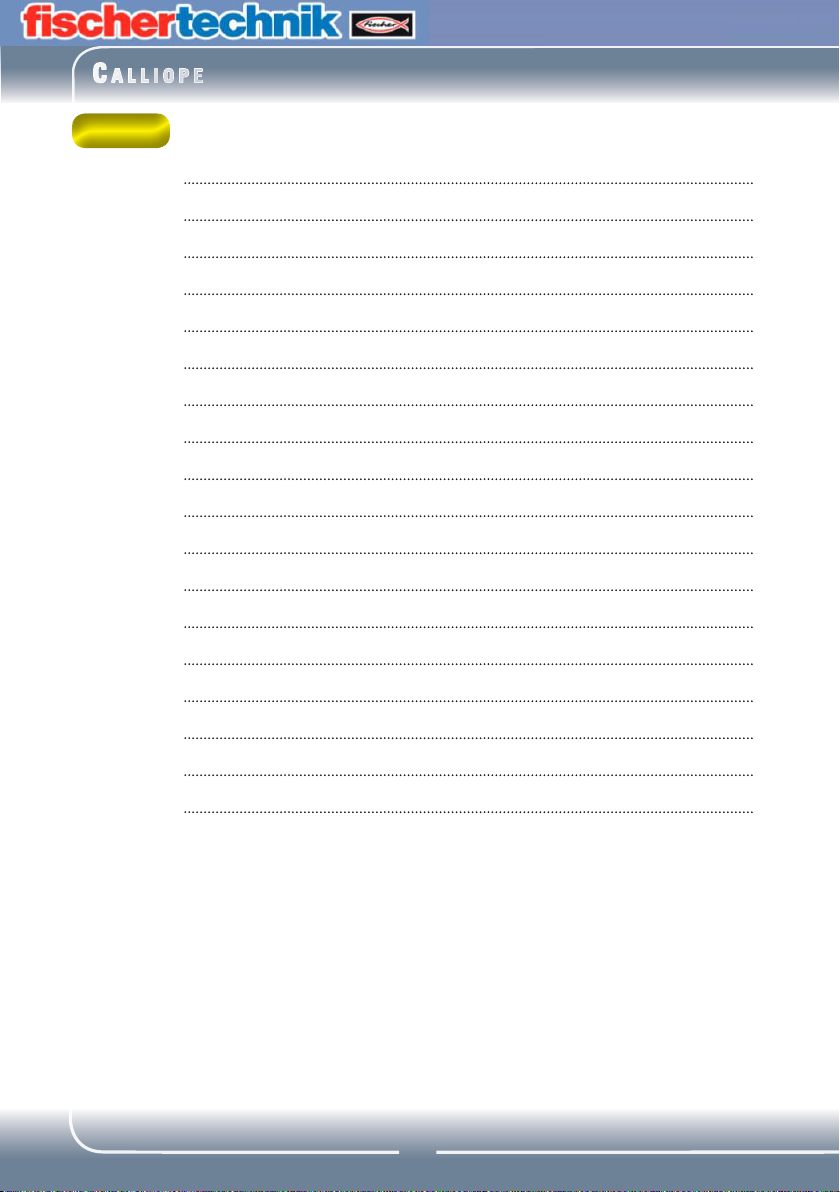
C
Inhalt
alliope
Vorwort S. 3
Vorbereitung S. 4
Grundeinstellung S. 5
Editor S. 6
Registrierung S. 7
Fußgängerampel S. 10
Aktoren/Sensoren S. 12
Taster S. 12
LED S. 13
Digital/Analog S. 15
Simulation S. 20
Händetrockner S. 24
Fototransistor S. 26
Motor S. 26
Motoranschluß S. 33
Schranke S. 34
Lösungen S. 41
Fehlermöglichkeiten S. 44
2

C
alliope
Hallo!
Ich darf mich kurz vorstellen -
mein Name ist RoBo und ich werde
dich bei der Erarbeitung der einzelnen
Aufgaben begleiten.
Bevor du mit den Aufgaben beginnst, muss ich dir noch ein
paar wichtige Grundlagen erklären.
Mit den Bausteinen von fischertechnik baust du
die entsprechende Modelle auf, die du steuern
möchtest.
Mit dem Calliope mini liegen
viele kreative Möglichkeiten
in deiner Hand. Egal ob du
eine kleine technische Anlage
oder einen fahrbaren Roboter bauen und
steuern möchtest.
Mit wenigen Klicks erstellst du im Nu deine
eigenen
Programme
für den Mikroprozessor und bringst die
Modelle in Bewegung.
Viel Vergnügen bei der Durchführung der einzelnen Aufgaben
dein RoBo
3

C
alliope
Vorbereitung
Calliope mini
Anschlussbuchsen
Zange
Bevor du mit dem Aufbau der Modelle und dem Programmieren beginnst, musst du einige Vorbereitungen treffen.
Packe zuerst den Calliope mini aus. Dieser wird in einem kleinen Karton verpackt geliefert.
Im Set findest du 6 Steckbuchsen und 6 Muttern. Diese dienen dazu, dass du später die vergoldeten Anschlüsse mit einem ft-Stecker zu den Modellen verbinden kannst.
Stecke die Steckbuchse von oben in
die Anschlussstelle. Diese wird von unten mit einer Mutter fest verschraubt.
Verwende dazu eine kleine Zange aus
dem Werkzeugkasten oder aus dem
Werkraum deiner Schule.
Wichtig: Die Mutter sollte fest sitzen, darf aber nicht mit allzu
viel Kraft festgedreht werden.
Anschlusskabel
Stiftleiste
Im ft-Baukasten findest du weiter eine Stiftleiste mit 3 Stiften
und ein Anschlusskabel mit Stecker (blau).
Stecke den blauen Stecker auf die Stiftleiste (lange Seite)
und drücke anschließend die unteren
Stifte in die auf dem Calliope mini vorgesehenen Anschlussbuchsen. Siehe
auch Seite 6 deiner Bauanleitung.
4

C
alliope
Bevor du die ersten Modelle aufbaust und programmierst, musst du noch die Software „OPEN Roberta“
starten.
Wichtig: Als Stromversorgung benutzt du ausschließlich
den USB-Port. Der Batterieanschluss wird bei allen Modellen nicht benötigt.
Wenn alles in Ordnung ist, solltest du folgende Bildschirminformation erhalten.
Grundeinstellung
Dazu startest du deinen Computer und deinen Internetbrowser.
Anschließend verbindest du den Calliope mini mit
dem USB-Kabel an einem freien USB-Anschluss an
deinem Computer.
Vorbe-
reitung
Es erscheint folgender
Bildschirm:
Aktiviere mit der Maus die
htm-Datei „Mini“.
5

C
alliope
Editor
Dazu klickst du mit der Maus auf den Auswahlpunkt „Los
geht`s“. Es erscheint ein Auswahlfenster. Hier aktivierst du
„Editor“ .
Es erscheinen drei Editoren, mit denen du Programme erstellen kannst.
Verwende hier:
Als nächstes legst du fest, mit welcher Programmiersprache du in Zukunft deine Programme erstellen möchtest.
Starte den Editor mit Klick auf die blaue Zeile.
Nach einer kurzen Ladezeit wirst du aufgefordert,
ein System auszuwählen.
Hier wählst du „Calliope“
aus.
Klicke dazu auf das Symbol.
6

C
alliope
Du wirst im nächsten Fenster noch abgefragt, welchen Calliope mini du verwendest. Solltest du den Calliope 2016 besitzen,
kannst du ihn natürlich auch verwenden. Ansonsten benutzt
du den Calliope 2017. Beide aktivierst du mit Mausklick.
Sollte dies nicht funktionieren, kannst du „Open Roberta Lab“
auch direkt mit der Eingabe der Internetadresse in deinem
Browser aufrufen.
Auch hier wirst du aufgefordert, dein System zu wählen. Danach folgt die Auswahl deines Calliope mini.
Registrierung
Fast alles erledigt. Auf deinem Monitor erscheint jetzt der Arbeitsbildschirm von
7
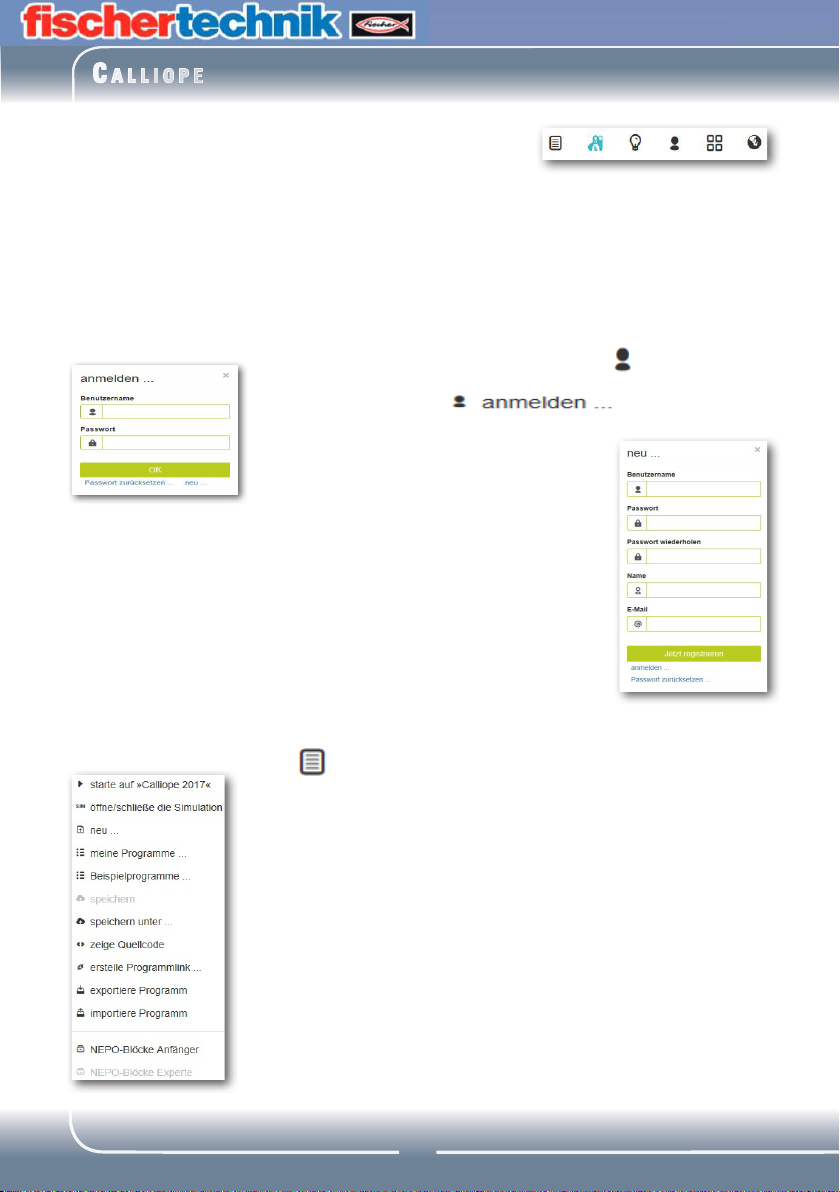
C
alliope
Betrachten wir noch schnell die
Arbeitszeile über dem Befehls- und
Programmierbildschirm.
Es gibt 2 Möglichheiten deine Programme zu speichern.
Möglichkeit 1 - Account bei open-roberta: Hier speicherst
du deine Programme direkt auf der Open-Roberta Cloud ab.
Somit hast du jetzt die Möglichkeit, dich
bei jeder Arbeitssitzung unter deinem Benutzernamen und Passwort anzumelden. In
Zukunft meldest du dich über das Fenster
„anmelden“ im Netz an.
Bist du angemeldet, aktiviere die Schaltflä-
Dazu klickst du auf die Schaltfläche Benutzer und
anschließend auf . Es erscheint
ein Fenster, in dem du „neu“ aktivierst. Fülle die erforderlichen Angaben aus und schließe die Einga-
ben mit „Jetzt registrieren“ ab.
che “Bearbeiten“. Es erscheint folgendes Auswahlfenster.
Drei wichtige Auswahlmöglichkeiten kurz erklärt:
„Neu“ - hiermit erstellst du einen neuen leeren Programmierbildschirm.
„speichern unter“ - hier speicherst du dein Programm
in einer „Cloud (Wolke)“ ab.
„meine Programme“ - es öffnet sich ein Bildschirm, in
dem deine gespeicherten Programme aufgelistet werden.
8
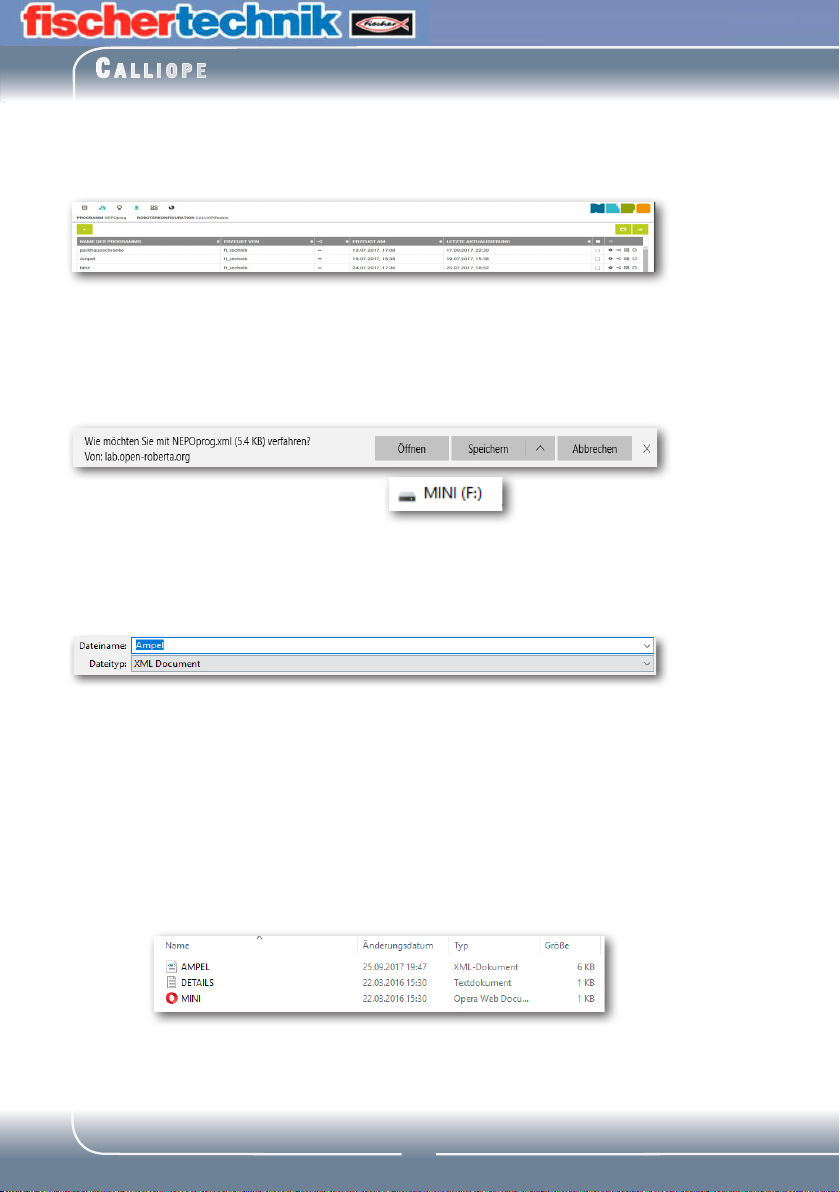
C
alliope
Möchtest du ein Programm öffnen, klickst du einfach auf den
Namen des Programmes und es wird in deinen Programmierbildschirm geladen.
Möglichkeit 2 - Speichern auf deinem Rechner. Dazu benötigst du die Auswahl:
„exportiere Programm“. Klicke auf den Pfeil hinter „Speichern“ und aktiviere „Speichern unter“.
Suche im Explorer den Ordner .
Wichtig: Der Laufwerksbuchstabe kann bei dir anders sein.
Öffne den Ordner mit Doppelklick. Gebe bei „Dateiname“ einen aussagekräftigen Namen ein, z.B. Ampel.
Die Eingabe beendest du mit Klick auf „Speichern“.
Möchtest du ein Programm von deinem Rechner öffnen,
wählst du „importiere Programm“.
Wichtig: Du musst dich wie schon beim Speichern im Ordner
„MINI“ befinden. Dort findest du deine abgespeicherte Datei.
Diese kannst du mit einem Doppelklick öffnen.
So, das war´s erstmal mit der Theorie bzw. den Grundlagen.
Alles weitere erfährst du im Laufe deiner Arbeit.
9
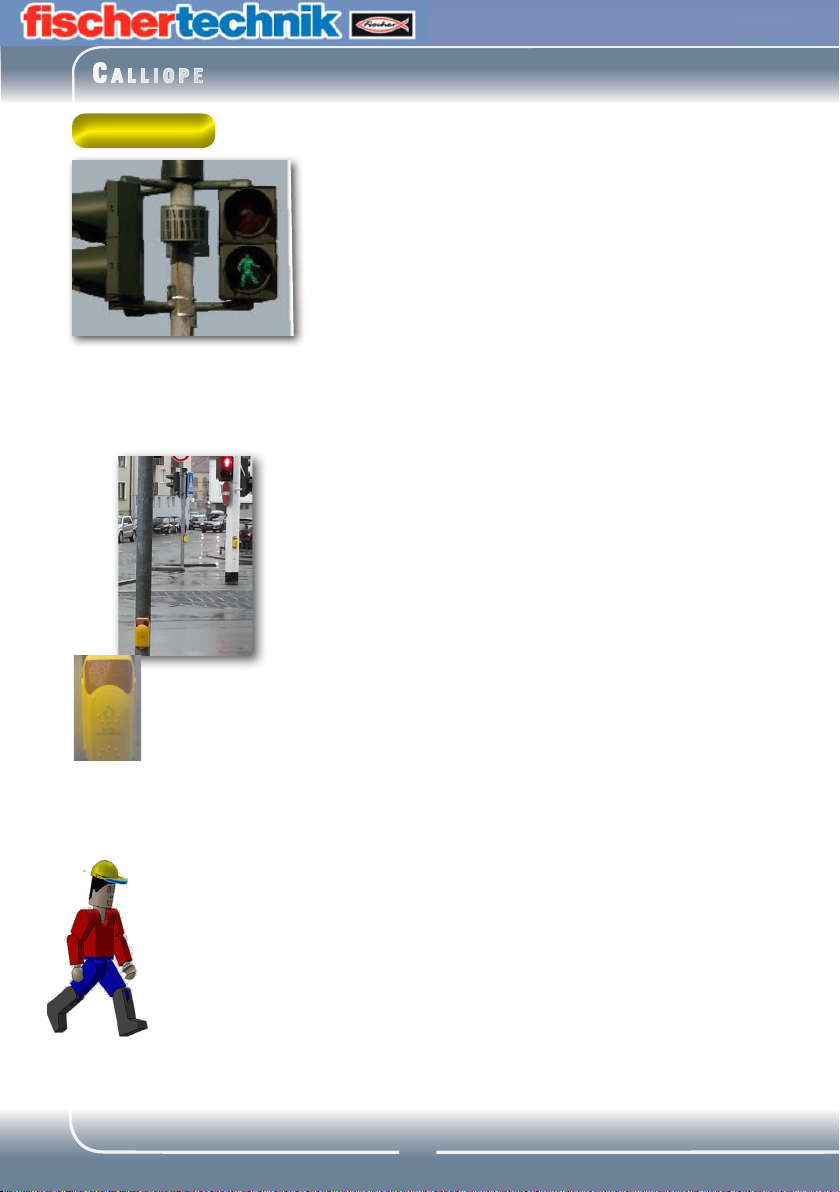
C
alliope
Ampel
sie über einen Taster, der sich am Ampelmast befindet,
Fußgängerampel verbeikommst, dann beobachte diese einmal.
Ampelanlagen kennst du sicherlich in verschiedenen Ausführungen. Fußgängerampeln oder
ganzen Kreuzungsanlagen begegnest du fast
täglich, so dass das Prinzip für dich nichts
Neues mehr ist. Einfach ausgedrückt, Lampen
werden in einer bestimmten Reihenfolge ein- und
ausgeschaltet.
Was deine Ampel später ausmacht ist, dass
eingeschaltet wird.
Der Techniker schaltet zunächst in einem Schaltkasten die Anlage ein. Danach leuchtet die rote Lampe.
Erst wenn der Fußgänger auf den Anforderungstaster
drückt, schaltet die Anlage auf grün um und er kann
die Straße überqueren.
Wenn du auf dem Heimweg von der Schule oder
bei einem Spaziergang mit deinen Eltern an einer
Stelle dir dabei folgende Fragen:
• Ist die Anlage eingeschalten?
• Welche Lampe leuchtet?
• Besitzt die Anlage einen Signalanforderungstaster?
• Was geschieht wenn dieser gedrückt wird?
• Wie lange dauert die Grünphase?
• Was geschieht nach der Grünphase?
Notiere dir einfach die Lösungen auf einem Blatt Papier
und verwende die Ergebnisse später bei den einzelnen
Programmbefehlen.
10

C
alliope
Fußgängerampel mit Anforderungstaster
Baue anhand der
Bauanleitung dein
erstes Modell auf.
Verdrahte das Modell
entsprechend des
Schaltplans.
Für dieses Modell werde ich dir
eine Aufgabe und eine Zusatzaufgabe stellen, die du
dann in ein Steuerprogramm umsetzen musst.
„Die Gesamtanlage soll durch einen Serviceschalter „Taster A“ am Calliope mini eingeschaltet werden. Danach steht die Ampel auf rot. Erst wenn der
Anforderungstaster am Ampelmast betätigt wird,
schaltet Rot nach 2 Sekunden auf Grün um. Die
Grünphase soll 5 Sekunden dauern. Danach schaltet die Anlage wieder auf Rot um und wartet auf
eine erneute Betätigung des Anforderungstasters.“
AmpelA0
Das erste Programm
werden wir gemeinsam erstellen.
Starte als nächstes
Open Roberta Lab.
Es erscheint der
dir schon bekannte
Bildschirm.
11
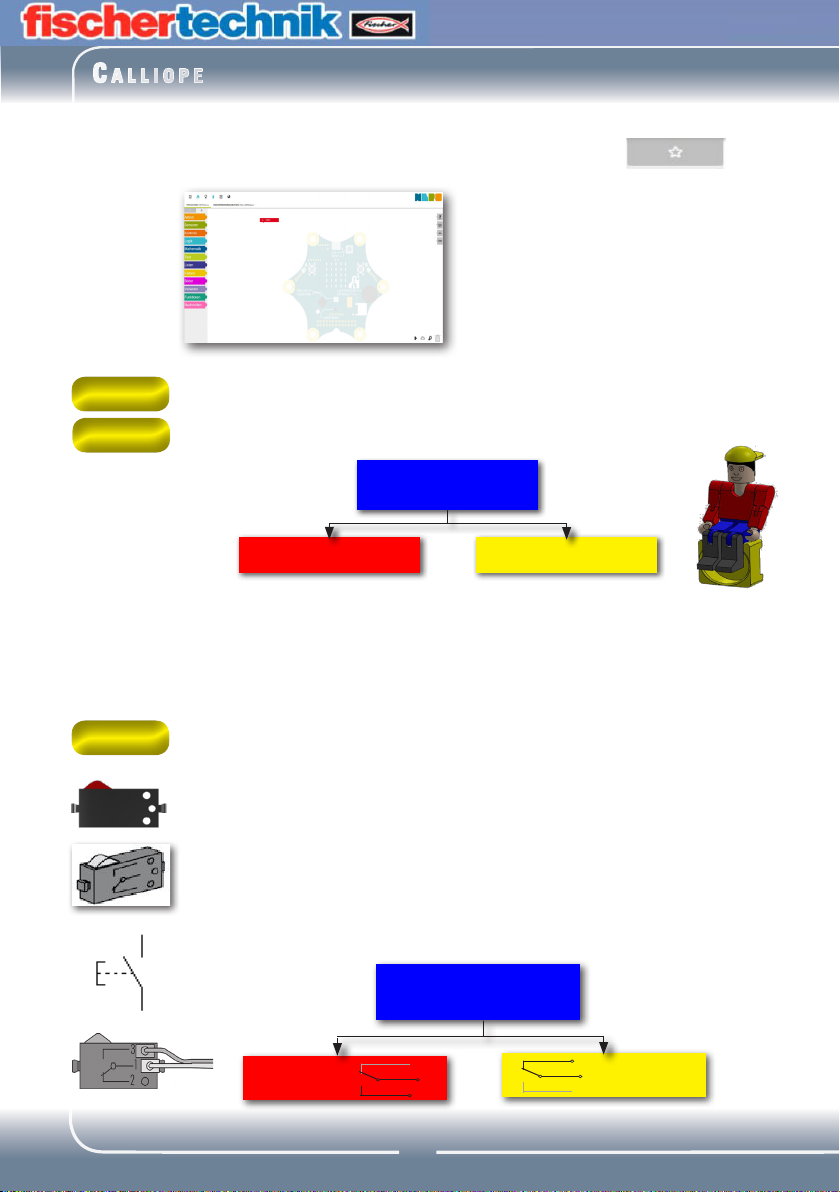
C
alliope
Damit du mit allen zur Verfügung stehenden Befehlen arbeiten kannst, schaltest du die Befehlsleiste mit um.
Wichtig: Stelle sicher, dass
du den „Expertenbereich“ der
NEPO-Blöcke mit der entsprechenden Schaltfläche umgestellt hast.
Aktoren
Sensoren
Taster
Halt, ich muss dir je noch kurz die beiden elektrotechnischen
Bauteile erklären, die in deinem Modell verbaut sind. Je nach
Funktion nennt man sie
Elektrotechnische
Bauteile
Aktoren
Sensoren
Aktoren heißen so, weil sie aktiv sind, sie tun etwas wie z.B ein Motor oder eine Lampe. Mit Sensoren z.B. ein
Taster, können Aktoren gesteuert werden.
Beginnen möchte ich mit dem Sensor - Taster
Taster zählen zu den Berührungssensoren. Betätigst du den
roten Knopf, wird im Gehäuse ein Kontakt mechanisch umgelegt und es fließt Strom zwischen den Anschlüssen 1 und 3.
Gleichzeitig wird der Kontakt zwischen den Anschlüssen 1 und
2 unterbrochen. Somit kannst du den Taster als Umschalter in
deine Modelle einbauen.
Schließer
Taster
Umschalter
3
1
2
12
3
1
Öffner
2

C
alliope
Als nächstes folgt ein Aktor, die Leuchtdiode oder LED
Der Name Leuchtdiode auch kurz LED genannt, kommt
vom Englischen - light-emitting diode. Übersetzt: ‚Lichtemittierende Diode‘. Fließt durch die Diode elektrischer Strom
(Durchlassrichtung), so strahlt sie Licht ab.
Im Baukasten findest du zwei LED-Bausteine. Du kannst sie
einmal als normale Lampe aber auch später als Signalgeber
bei einer Lichtschranke verwenden.
Achte bei den elektrischen Verbindungen auf die
richtige Polung.
Die anderen Bauteile werde ich dir bei der jeweiligen Aufgabe
erklären.
Jetzt ist alles Wichtige erklärt und du kannst an dein erstes
Programm gehen.
Fangen wir mal der Reihe nach an. Jedes Programm, das du
schreibst, beginnt immer mit dem Befehl „Start“. Dieser wird
dir auch immer vorgegeben.
LED
Schaltzeichen
In der Aufgabe heißt es, dass das Programm
durch Drücken der Taste A auf dem Calliope
mini gestartet wird.
Einen entsprechenden Befehl findest du unter
„Kontrolle - Warten“.
13

C
alliope
Für die Aufgabe benötigst du „Warte bis“, d.h. bis ein Ereignis eintritt.
Ziehe bei gedrückter linker Maustaste den Befehl aus der
Befehlsleiste in den Programmbildschirm und docke ihn unter „Start“ an.
Als nächstes fügst du ein, auf was das Programm warten soll.
Den ersten Befehl findest du unter „Logik“. Ziehe an die blaue
Andockstelle den Hauptbefehl.
abgefragt werden. Diese Abfrage findest du unter „Sensoren“. Ziehe diesen Befehl an die erste Andockstelle.
Wie du erkennen kannst, besitzt dieser Befehl zwei weitere
Andockstellen. An der ersten Andockstelle soll der Taster A
Für die zweite Andockstelle musst du eine Entscheidung treffen und zwar, ob die Taste betätigt oder nicht betätigt wird.
Diesen Befehls findest du wieder unter „Logik“.
Verwende den Befehl „wahr“ und docke ihn an der noch freien Stelle an.
14

C
alliope
Die Anlage ist jetzt eingeschaltet. Wie in der Aufgabe steht,
soll zuerst die rote Lampe brennen.
Wie du dem Schaltplan entnehmen kannst, ist die rote Lampe
am Pin 1 des Calliope mini angeschlossen. Diesem Pin musst
du mit einem Befehl mitteilen, dass er die rote Lampe einschaltet. Einen entsprechenden Befehl findest du unter „Aktion“und „Pin“.
Diesen Befehl dockst du unter „Warte bis“ an.
Bevor du weiter arbeitest, muss ich dir zwei Begriffe erklären. Wenn du dir den Befehl anschaust, steht nach dem Wort
„schreibe“ das Wort „analog“ gefolgt von einem Pfeilchen.
Wenn du dieses anklickts, erscheint das Wort „digital“. Was
bedeutet das?
Digitale Werte können nur zwei Zustände haben 0 oder 1, ja
oder nein. Ein Beispiel: Eine Lampe brennt (1) oder sie ist aus
(0).
Digital
Analog
Benötigst du einen analogen Wert, kann dieser sich in einem
bestimmten Bereich befinden und somit mehrere Werte haben. Z.B. wenn du einen bestimmten Temperaturbereich ermitteln möchtest - einschalten eines Lüftermotors bei einer
Außentemperatur von 20 Grad bis 24 Grad.
In deinem Fall schaltest du auf „digital“ um. Im blauen Wertebereich muss die „logische 1“ stehen.
15

C
alliope
Möchtest du schon mal den Programmteil testen, kannst du
dies über folgenden Weg machen:
Im rechten unteren Bildschirmbereich findest du die Schaltfläche „Starte auf Calliope“
Es erscheint folgender Bildschirm. Diesen kannst du einmal
Hier kannst du für dein Programm einen Namen eingeben.
Anschließend klickst du mit
der Maus auf die Schaltfläche
„Speichern“.
durchlesen. Wichtig ist der darunter stehendeTeil.
Akiviere hier den Pfeil hinter „Speichern“ und klicke auf „Speichern unter“. Achte darauf, dass du
in den Ordner „MINI“ speicherst.
In einem Fester wird dir der
„Download“ zu deinem Calliope mini mitgeteilt. Gleichzeitig
blinkt die gelbe LED und zeigt die Übertragung zum Calliope
mini.
Ein erfolgreicher Download wird dir ebenfalls in einem kleinen Fenster angezeigt.
Leuchtet die gelbe LED wieder dauerhaft, ist die Übertragung
beendet und das Programm auf dem Calliope mini betriebsbereit. Um alle Fenster zu schließen klicke mit der Maus in
einen freien Bildschirmbereich.
16

C
alliope
Das Programm kannst du jetzt ausprobieren. Dazu drücke einmal den „Taster A“. Die rote Lampe der Ampel muss leuchten.
Gehen wir jetzt in der Programmierung einen Schritt weiter.
Die nächsten Aufgaben sollen sich immer wiederholen, d.h.,
das Programm soll sich in einer Schleife bewegen, die immer
wieder vom Programmende an die Stelle zurückspringt, wo
dieser Programmteil begonnen hat.
Den entprechenden Befehl findest du unter „Kontrolle“ „Schleifen“.
Der erste Befehl ist schon richtig.
In den Zwischenraum werden alle Befehle geschoben, die
bei einem Durchgang ausgeführt werden sollen. Docke wie
gewohnt den Befehl an dein Programm an.
Was soll jetzt als nächstes geschehen? Das Programm wartet, bis der Fußgänger die Anforderungstaste drückt. Wie du
aus dem Schaltplan erkennen kannst, ist diese am Pin 3 des
Calliope mini angeschlossen.
Füge als ersten Befehl aus dem Bereich „Sensoren“ - „Pin
gedrückt“ ein. Ändere dann den Wert des Pins auf 3 um.
17

C
alliope
Als nächstes soll das Programm 2 Sekunden warten. Dann
schaltet die rote Lampe aus und die grüne Lampe soll leuchten.
Füge aus dem Programmelement „Kontrolle“ noch einen
„Warten ms“-Befehl hinzu.
Anhand der Berechnung musst du die Wartezeit umstellen.
Dazu dienen dir die beiden Berechnungsfelder.
Diesen Befehl dockst du unter „Warte bis“ an und änderst die
Wartezeit auf 2000ms.
Die beiden folgenden Befehle kennst du eigentlich schon.
Der digitale Wert von Pin 1 muss auf 0 gesetzt werden und
der Wert von Pin 2 (grüne Lampe) auf 1.
18

C
alliope
Baue die beiden Befehle in dein Programm ein.
Die grüne Lampe soll nun 5 Sekunden leuchten und dann ausgehen. Danach schaltet die rote Lampe wieder ein und das
Programm springt automatisch an den Beginn der Schleife.
Docke wie gewohnt die 3 Befehle an den Schleifenbefehl.
Speichere anschließend das Programm auf den
Calliope mini und teste es.
Hurra, du hast die erste Aufgabe erfolgreich erarbeitet. Speichere das Programm noch auf deine Cloud ab, damit du in Zukunft darauf zugreifen
kannst.
19

C
alliope
Simulation
Hier möchte ich dir eine weitere Möglichkeit aufzeigen,
wie du ein Programm testen kannst. Du ndest auf der
rechten Seite des Arbeitsbildschirms eine Schaltäche
mit der Aufschrift „SIM“ für „Simulation“.
Aktiviere mit der
Maus die Schalt-
äche und es
önet sich der
Simulationsbildschirm.
Starte als nächstes mit Klick auf die Schaltäche „Starte dein Programm in der Simulati-
on“. Gehe anschließend wie in deinem Programm beschrieben den
Ablauf durch. Klicke mit der Maus
auf den blauen Taster auf dem Calliope mini.
Es wird ein digitaler Wert von „1“
auf den Pin 1 geschrieben (Rot
an).
Anschließend bendet sich das Programm in seiner
Endlosschleife und wartet darauf, dass der Taster am
Pin 3 betätigt wird.
20

C
alliope
In der Simulation wird der Tastendruck mit einem Klick
auf den gelben Rand des Anschlusses 3 ersetzt.
Nach 2 Sekunden wird
der Wert von Pin 1 (rot)
auf „0“ gesetzt (Rot aus).
Der Wert an Pin 2 (grün)
wird auf „1“ gesetzt (Grün
an).
Nach weiteren 5 Sekunden soll die Anzeige wieder von Grün nach Rot
wechseln. In der Simulation wird dies dadurch
angezeigt, dass Pin 1 auf
„1“ umschaltet und Pin 2
auf „0“.
Du kannst den Vorgang wieder mit Klick auf Pin 3 starten.
Möchtest du die Simulation verlassen, aktivierst du ein-
fach die Schaltäche „SIM“. Das Simulationsfenster
schließt und du bendest dich wieder auf deinem Ar-
beitsbildschirm.
21
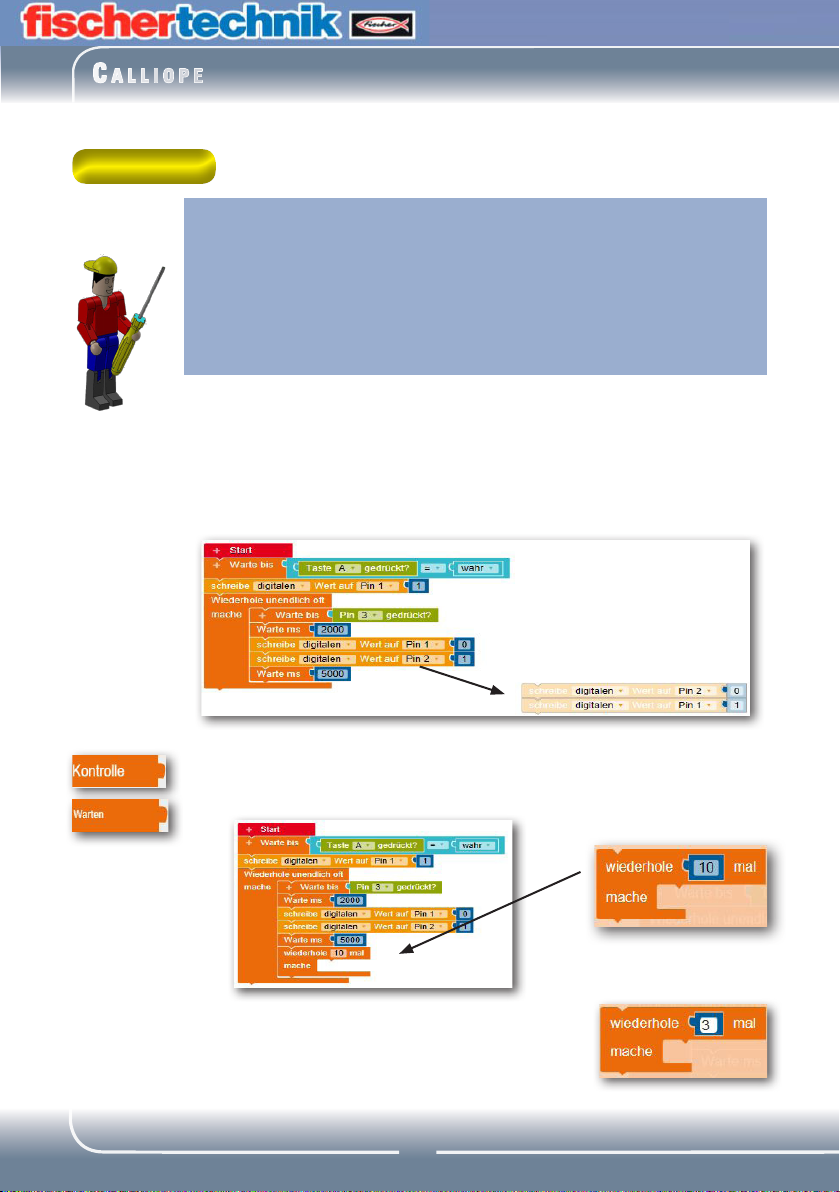
C
alliope
AmpelA1
Hier noch eine Zusatzaufgabe, die du mit mir löst.
Programmerweiterung:
Bevor die grüne Lampe verlischt, soll sie 3 mal
blinken. Die Blinkdauer soll 1 Sekunde betragen.
Entferne zumächst einmal die beiden letzten Befehle aus deinem Programm. Doch Stopp: Da du sie am
Ende des Programms noch mal benötigst, schiebst du
sie mit der Maus einfach in den freien Bildschirm.
An die freie Stelle fügst du den Befehl „Wiederhole xx
mal“ ein.
Ändere den Wert von „Wiederhole xx
mal“ auf 3. Somit werden die folgenden Befehle 3 mal wiederholt.
22

C
alliope
Vom Programm her leuchtet die grüne Lampe. Somit
musst du sie jetzt ausschalten und nach 1 Sekunde
wieder einschalten.
Füge die entsprechenden Befehle ein und ändere die
logischen Werte entsprechend.
Pin 2 auf 0 und nach dem Befehl „Warten ms 1000“
wieder den Pin 2 auf 1. Dann folgt noch ein „Warten ms
1000“ Befehl bevor, das Programm aus dieser Wieder-
holschleife zum nächsten Befehl weitergeht.
Um das Programm fertig zu stellen,
fügst du jetzt die beiden Befehle, die du zur Seite geschoben hast, wieder an das Ende des Programms ein.
Speichere jetzt noch einmal das fertige Programm ab und teste es. Hast du alles richtig
gemacht, muss die grüne Lampe 3 mal blinken. Anschließend leuchtet wieder die rote
Lampe.
23

C
alliope
Händetrockner
In deinem Bad Zuhause wirst du so etwas
sicher nicht haben. Da hängt ein großes
Handtuch am Haken. Aber in öffentlichen
Toiletten, in der Toilette deiner Schule oder im
WC-Bereich von Gaststätten sind an der Wand
meist elektrische Gebläse montiert, die dir mit
warmer Luft die Hände trocken pusten.
Eine gute Erfindung, besonders wenn du so ein
modernes Gerät vorfindest, an dem du keinen Knopf
betätigen musst um es einzuschalten. Einfach die
Hände hinhalten und los geht‘s.
Ein Händetrockner mit berührungslosem Ein- und
Ausschalter kannst du dir jetzt mithilfe der Bauanleitung
aufbauen und nach Schaltplan verdrahten.
Stelle dir auch für diese Aufgabe folgende Fragen:
• Wie wird der Händetrockner eingeschalten?
• Leuchtet eventuelle eine Kontrollanzeige?
• Wann schaltet der Händetrockner wieder ab?
• Wie lange dauert die Trockenzeit?
Notiere dir einfach die Lösungen auf einem Blatt Papier
und verwende die Ergebnisse später bei den einzelnen
Programmbefehlen.
Viel Spaß beim Lösen dieser Aufgabe
dein RoBo
24

C
alliope
Händetrockner
Baue anhand der Bauanleitung dein zweites
Modell auf.
Verdrahte das Modell entsprechend des
Schaltplanes.
Auch für dieses Modell werde ich
dir eine Aufgabe und eine Zusatzaufgabe stellen, die
du dann in ein Steuerprogramm umsetzen musst.
„Programmiere den Händetrockner so, dass wenn
ein Benutzer in die Lichtschranke greift, der Motor
mit dem Propeller startet. Nimmt er die Hand wieder aus der Lichtschanke heraus, muss der Motor
stoppen“.
TrocknerA0
Auch bei dieser Aufgabe werde ich dir natürlich helfen.
Melde dich im Internet an und starte wie bei der vorherigen
Aufgabe deinen Editor.
Wichtig: Stelle auch hier
wieder sicher, dass du
den „Expertenbereich“
der NEPO-Blöcke mit der
entsprechenden Schaltfläche umgestellt hast.
25
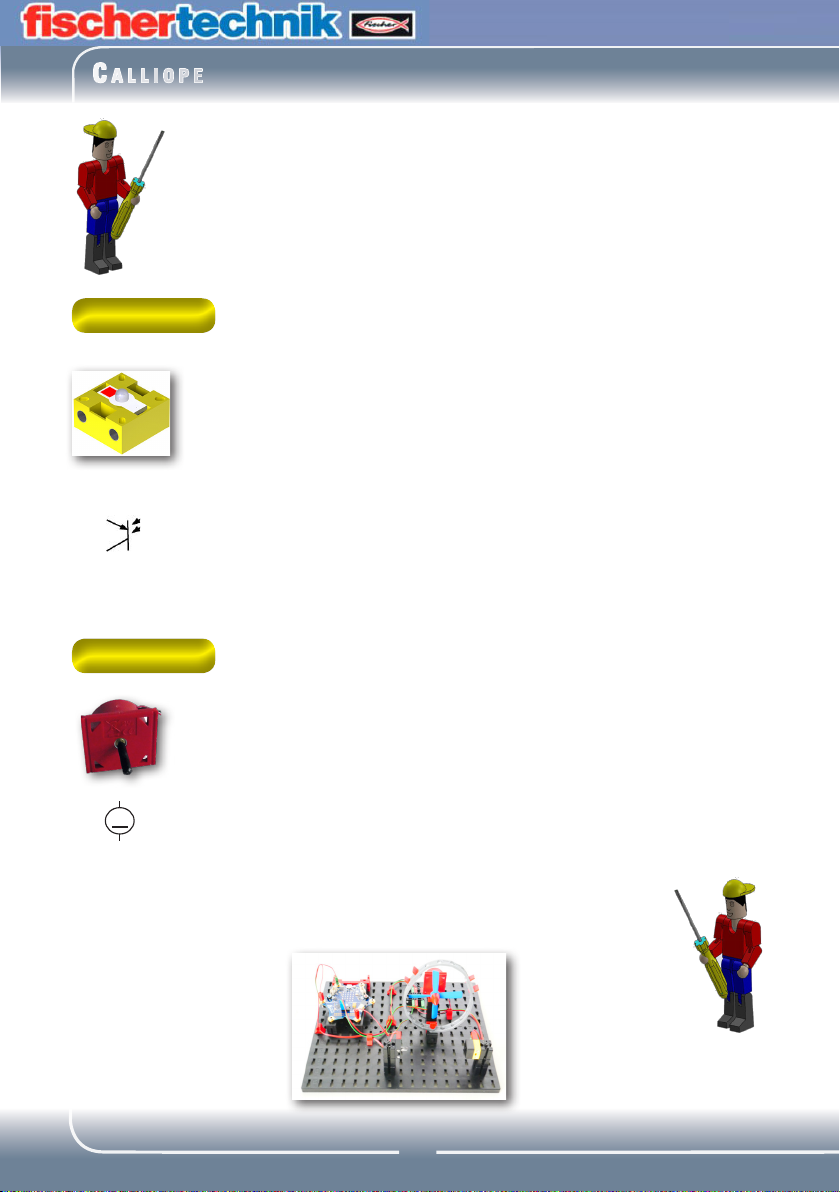
C
alliope
Bevor du mit dem Programmieren beginnst, muss ich dir noch
einen weiteren Sensor und Aktor vorstellen.
Für die Lichtschranke, die du zum Ein- und Ausschalten des
Lüftermotors benötigst, brauchst du die dir schon bekannte
LED sowie einen Fototransistor.
Fototransistor
Hierfür wird eine Lichtschranke eingesetzt, die aus einer
Schaltzeichen
Lichtquelle (Sender) und einem Sensor (Empfänger) besteht.
Im Baukasten wird ein LED-Baustein als Sender und ein
Fototransistor-Baustein als Empfänger verwendet.
Motor
Ein Fototransistor ist ein elektronischer Schalter, der auf
Licht reagiert. Sicherlich hast du dich schon gefragt, wie im
Kaufhaus die Eingangstür automatisch aufgeht, ohne dass du
einen Taster oder Schalter betätigst.
M
Schaltzeichen
Der Motor ist ein Gleichstrommotor. Dieser wandelt elektrische
Energie in mechanische Energie um. Dadurch entsteht eine
Drehbewegung der Motorachse.
Den Motor kannst du direkt mit dem Calliope mini steuern.
So, du hast dein Modell aufgebaut und verdrahtet jetzt musst du es nur noch programmieren.
26

C
alliope
Ich habe dir mal alle Befehle zusammengetragen, die du zur
Lösung der Aufgabe benötigst.
Du beginnst natürlich dein Programm mit dem „Startbefehl“.
Danach muss die LED am „digitalen Pin 0“ eingeschaltet
werden. Damit die Lichtschranke richtig funktioniert, gibst du
anschließend noch den Befehl „Warte ms 500“ ein.
Jetzt benötigst du einen Schleifenbefehl „Wiederhole
unendlich oft/mache“.
In diesen Befehl baust du nun die weiteren Befehle ein.
Es folgt eine Befehlskombination, die sich aus folgenden
Befehlen zusammensetzt:
27
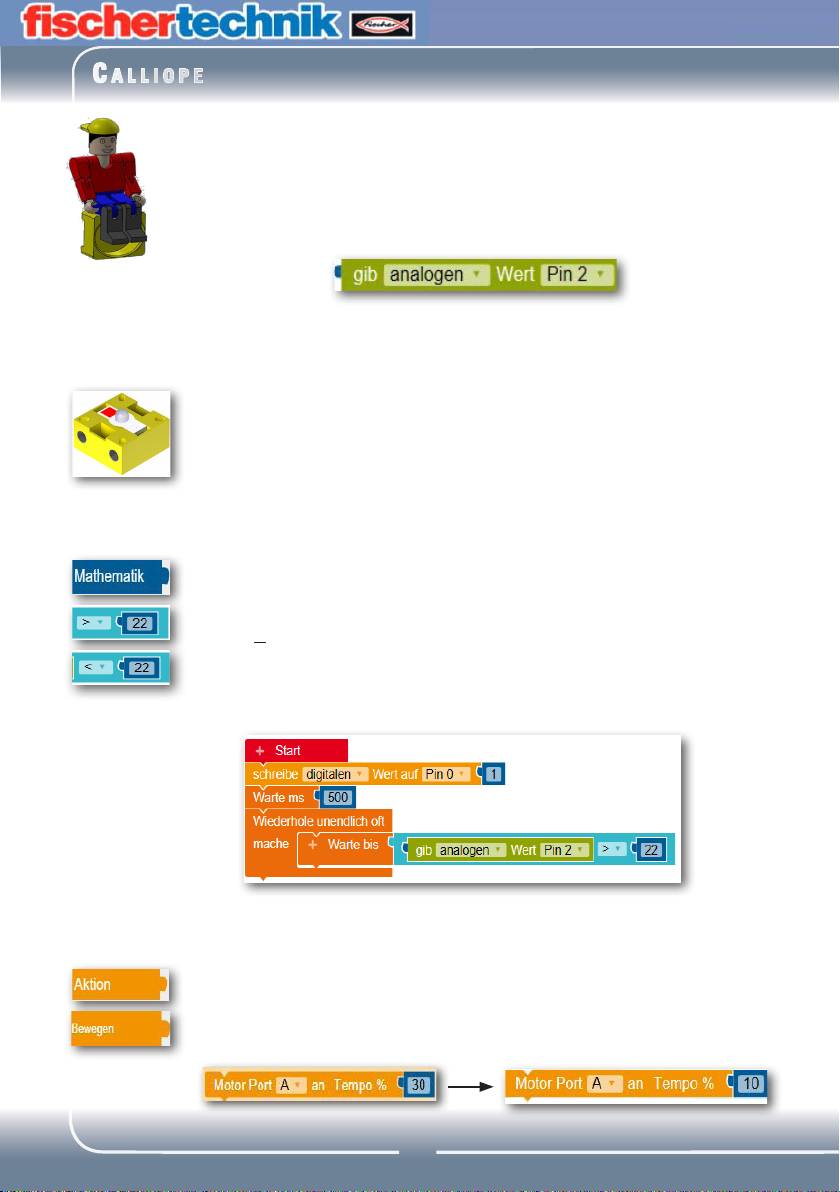
C
alliope
Die Befehlszeile möchte ich dir genauer erklären. Der
Befehl „Warten bis“ ist dir ja schon bekannt wie auch der
anschließende Logikbefehl. In diesen baust du den Befehl „gib
analogen Wert Pin2“ ein. Schalte von „Pin1“ auf „Pin2“ um, da
an diesem dein Fototransitor angeschlossen ist.
Ich habe dir beim Modell der Ampel ja schon den Unterschied
zwischen Digital und Analog erklärt.
Bei dem Modell des Händetrockers setzt du als Schalter einen
Fototransitor in Verbindung mit einer Lichtquelle ein.
Ich habe herausgefunden, dass der analoge Wert von 22 einen
genauen Schaltvorgang ermöglicht.
Für dein Programm bedeutet das, dass wenn der Wert größer
( > ) als 22 ist, der Motor anlaufen soll. Ist der Wert kleiner/
gleich ( < ) 22 , soll der Motor stoppen. Baue aus dem Befehls-
vorrat „Mathematik“ den Befehl „Eine Zahl“ ein, verändere
„0“ auf „22“ und lege noch den Wert „größer“ fest.
So, die Zeile ist geschafft.
Als nächstes musst du den Motorbefehl einbauen. Der Motor
wird mit „Port A“ einschalten und das Tempo auf „10“ umgeschalten.
28
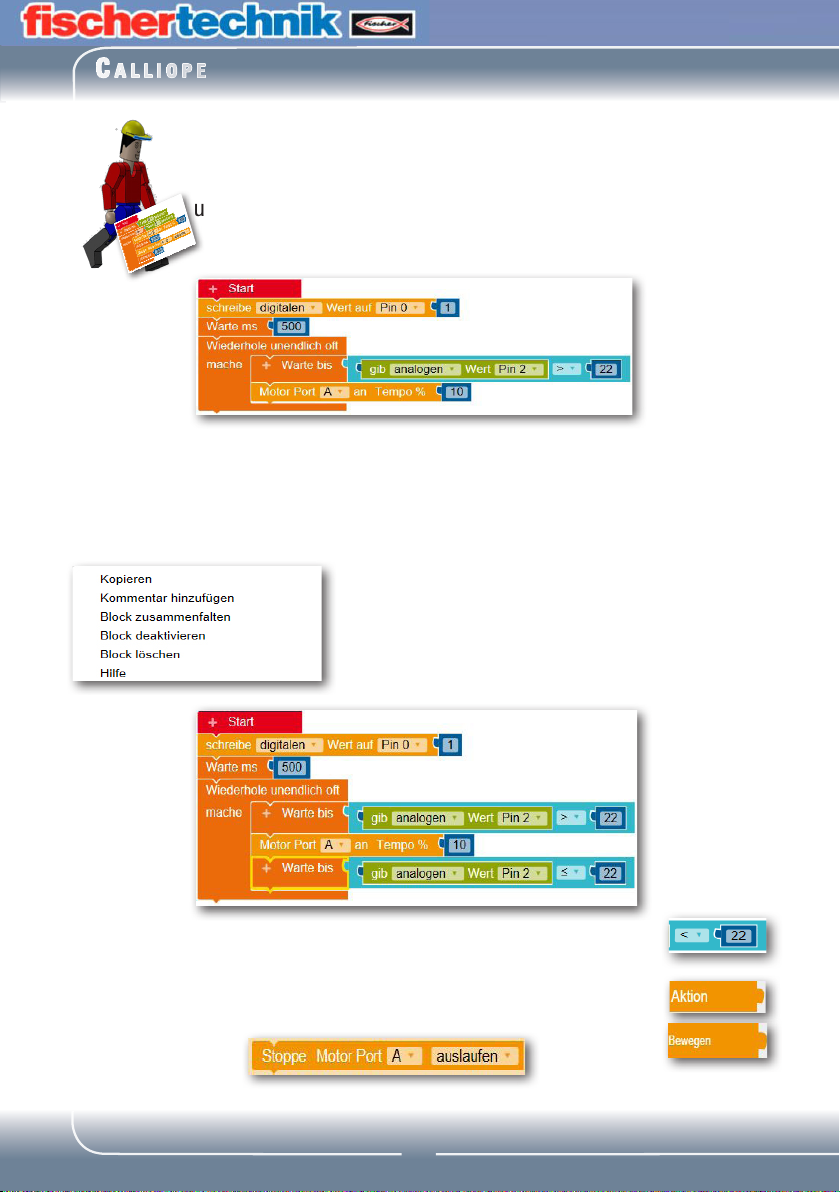
C
alliope
Übertrage das Teilprogramm schon mal auf deinen Calliope mini und teste es. Wie du siehst,
läuft der Motor an, wenn du die Lichtschranke
unterbrichst.
Mit dem nächsten Befehl soll das Programm überprüfen, ob
die Lichtschranke nicht mehr unterbrochen ist. Kopiere dazu
den „Warte bis“ Befehl an das Programmende.
Mit rechter Maustaste auf den
Befehl kicken. Im Auswahlfenster „Kopieren“ auswählen. Die
Kopie an das Programmende
ziehen.
Ändere den Wert von > 22 auf <=22 um.
Als letztes musst du den Motor ausschalten. Dies geschieht
über den Befehl
Zum Schluss änderst du noch „auslaufen“ auf „bremsen“ um.
29
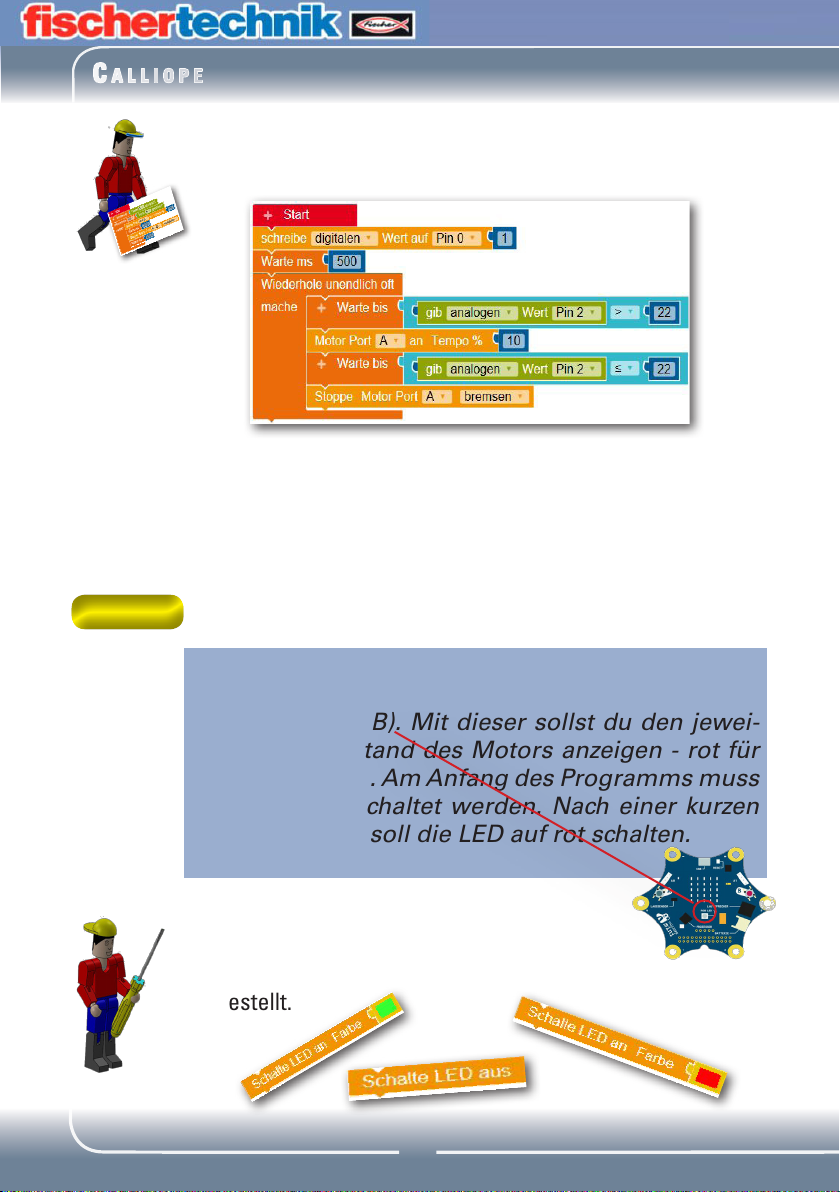
C
alliope
TrocknerA1
Übertrage nochmals das Programm auf den Calliope mini und
teste es.
Ist alles richtig, muss der Motor anlaufen, wenn du den
Lichtstrahl unterbrichst und wieder ausgehen, wenn du die
Hand aus dem Lichtstrahl nimmst.
Hier noch eine Zusatzaufgabe die du lösen musst.
Auf deinem Calliope mini befindet sich eine Mehrfarben LED (RGB). Mit dieser sollst du den jewei-
ligen Schaltzustand des Motors anzeigen - rot für
aus, grün für an. Am Anfang des Programms muss
die LED eingeschaltet werden. Nach einer kurzen
Zeit ca. 500 ms soll die LED auf rot schalten.
Die benötigten Befehle habe ich dir schon mal
dargestellt.
30

C
alliope
Schaffe zuerst nach dem Befehl „Start“ etwas Platz zum Einbauen von zwei Befehlen.
Zuerst soll die LED ausgeschaltet werden. Den entsprechenden Befehl findest du unter „Aktion“ und dort unter „Statusleuchte“. Es kann sein, dass dein Calliope mini beim Programmstart die LED einschaltet. Mit diesem Befehl wird wie
ausgeschalten.
OK das ist geschafft.
Jetzt musst du noch die beiden übriggebliebenen Befehle in
dein Programm einbauen. Den Befehl findest du ebenfalls im
Bereich „Aktion“ - „Statusleuchte“.
Füge den Befehl vor den Befehl „Motor Port ...“ ein, kopiere
ihn und füge die Kopie vor „Stoppe Motor Port ...“ ein.
31

C
alliope
Wie du feststellen kannst, haben beide die Einstellung, dass
die LED rot leuchtet.
fach mit Klick auf grün die Farbe für die LED um.
Du hast es geschafft. Überprüfe noch einmal dein Programm,
indem du es zu deinem Calliope mini sendest.
Klicke im ersten Befehl mit der
Maus auf das rote Farbfeld. Es
öffnet sich ein Farbmenü, aus
dem du verschiedene Farben
auswählen kannst. Ändere ein-
Ist alles richtig, muss der Motor anlaufen, wenn du den Lichtstrahl unterbrichst, und die LED grün anzeigen. Diese soll
auf rot umschalten, wenn du die Hand aus dem Lichtstrahl
nimmst, der Lüftermotor bleibt stehen.
Speichere das Programm in deiner Cloud ab.
32

C
alliope
Motoranschluss
Bevor du zu deinem nächsten Modell kommst, muss ich dir
kurz erklären, wie ein Motor angeschlossen wird.
Über den blauen Stecker mit den 3 Anschlüssen (schwarz, rot, grün) kannst du
zwei Motoren anschließen, wie das rechte Bild dir zeigt.
Um den Motor für dein Modell zu steuern, musst du einen kleinen Trick anwenden. Zuerst wird der Motor nur an den beiden
Leitungen mit den Farben schwarz und rot angeschlossen.
Soll dein Motor nach links drehen, verwendest du den Befehl.
+-
Soll der Motor nach rechts drehen, verwendest du den Befehl .
Möchtest du bei späteren Modellen mit
zwei Motoren arbeiten, werden diese, wie
im Schaltbild dargestellt, angeschlossen.
Motor AMotor B
33
Motor A
+ -
Motor B

C
alliope
Schranke
In vielen Städten findest du Parkhäuser
oder große Parkplätze, die mit einer Parkhausschranke das Ein- und Ausfahren der
Fahrzeuge steuern. Ist z.B. ein Parkhaus
komplett belegt, wird dies durch ein Parkleitsystem angezeigt. An verschiedenen
Straßen findest du elektronische Anzeigen,
die dir sagen, in welchem Parkhaus noch Kapazitäten frei sind
oder welche belegt sind.
Es gibt verschiedene Möglichkeiten eine Schranke zu aktivieren.
Z.B. über die Eingabe eines Zahlencodes, einer Codekarte aber
auch durch eine Lichtschranke,
wie du sie später in deinem Modell
vorfindest.
Stelle dir auch für diese Aufgabe folgende Fragen:
• Wann öffnet die Schranke?
• Leuchtet eventuelle eine Kontrollanzeige?
• Wann schließt die Schranke wieder?
• Wie lange ist die Schranke offen?
Notiere dir einfach die Lösungen auf einem Blatt Papier
und verwende die Ergebnisse später bei den einzelnen
Programmbefehlen.
Auch hier viel Spaß beim Lösen dieser Aufgabe.
dein RoBo
34

C
alliope
Parkhausschranke
Baue anhand der
Bauanleitung dein
drittes Modell auf.
Verdrahte das Modell entsprechend
des Schaltplanes.
Auch für dieses Modell werde
ich dir eine Aufgabe, und da du ja schon ein Program-
mierpro bist, zwei Zusatzaufgaben stellen, die du dann
in ein Steuerprogramm umsetzen kannst.
„Die Schranke soll geschlossen sein, wenn die Anlage eingeschaltet wird. Fährt ein Fahrzeug in die
Lichtschranke und unterbricht den Lichtstrom, soll
die Schranke nach 1 Sekunde öffnen. Sie soll 5 Sekunden geöffnet bleiben und dann wieder schließen“.
SchrankeA0
Auch bei dieser Aufgabe werde ich dir natürlich helfen.
Melde dich im Internet an und starte wie bei den vorherigen
Aufgaben deinen Editor.
Wichtig: Stelle auch hier wieder
sicher, dass du den „Expertenbereich“ der NEPO-Blöcke mit
der entsprechenden Schaltfläche umgestellt hast.
35

C
alliope
Wie du sicher aus dem Verdrahtungsplan erkennen kannst,
wurde die LED für die Lichtschranke am „Pin 0“ angeschlossen.
Füge also zuerst den nachfolgenden Befehl ein.
Ändere von „analogen“ auf „digitalen“ Wert, lege „Pin 0“ fest .
Damit deine Lichtschranke nicht zu früh arbeitet, füge noch
den Befehl „Warten ms“ hinzu.
Es kann im Betrieb deiner Schranke passieren, dass sie beim
Ausschalten nicht geschlossen wird. Deshalb ist es wichtig,
sie zuerst zu schließen.
Das bedeutet für dich, du musst den Motor starten (Motor Port
A für Rechtslauf), bis der Taster am „Pin 3“ geschlossen ist.
Danach stoppst du den Motor wieder.
Das hast du geschafft. Sende das Teilprogramm schon mal auf
deinen Calliope mini und teste es.
Stelle die Schranke vorher in eine Mittelstellung,
damit du die Funktion testen kannst.
Alles so weit ok, dann kannst du den Rest des
Programms noch hinzufügen.
36
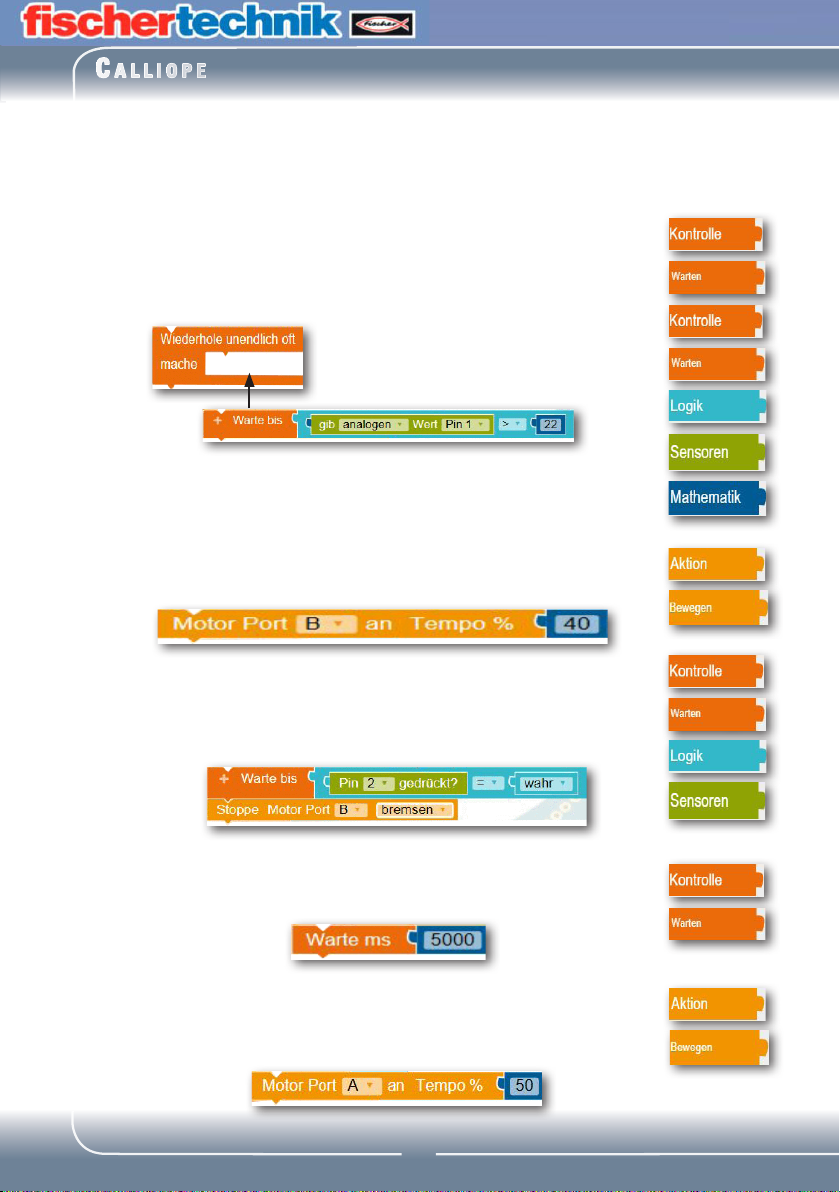
C
alliope
Was geschieht als nächstes? Es wird so lange gewartet, bis
ein Auto die Lichtschranke unterbricht. Schau dir dazu noch
einmal das Programm des Händetrockners an.
Sicher stellst du fest, dass vor der Abfrage der Lichtschanke
eine Schleife „Wiederhole unendlich oft“ steht. Baue die
beiden Befehle in dein Programm ein.
Gut, das hättest du. Wie geht es weiter? Entspricht der
analoge Wert am Pin 1 kleiner 22 also die Lichtschranke wird
unterbrochen, soll der Motor die Schranke öffnen. Öffnen
bedeutet, der Motor dreht nach „rechts“. Somit musst du den
nachfolgenden Befehl einbauen.
Dein Motor läuft jetzt so lang, bis die Mechanik der Schranke
den Taster am „Pin 2“ schließt, also die Aussage „wahr“ ist.
Danach muss der Motor abschalten.
Anschließend baust du einen Befehl ein, der es dem Fahrer
ermöglicht, durch die geöffnete Schranke zu fahren - ca. 5000
ms.
So, das Fahrzeug ist auf dem Parkplatz und die Schranke kann
wieder geschlossen werden. Der Motor muss jetzt nach „links“
drehen. Somit benötigst du jetzt den Befehl:
37

C
alliope
SchrankeA1
Wie lange muss jetzt der Motor laufen? Natürlich bis der Taster
am „Pin 3“ von der Mechanik der Schranke geschlossen wird,
also die Abfrage „wahr“ ist. Die beiden Befehle schließen sich
an dein Programm an.
Hervorragend. Du hast auch diese Aufgabe gelöst. Speichere
sie auf deiner Cloud ab, sende sie auf deinen Calliope mini und
teste das Programm. Hast du alles richtig programmiert, sollte
die Schranke so funktionieren, wie es in der Aufgabenstellung
formuliert wurde.
Du kennst das ja schon! Hier folgt deine erste Zusatzaufgabe:
Wenn die Schranke geschlossen ist, soll die RGB-LED rot
leuchten. Rot bleibt so lange an, bis die Schranke offen ist.
Nach 1 Sekunde soll sie dann grün leuchten. 2 Sekunden
bevor die Schranke schließt, soll die LED wieder auf rot
umschalten.
Eigentlich eine einfache Aufgabe. Füge zuerst zwischen den
Programmbefehl „Motor Port A ...“ und „Warte bis ...“ den
entsprechenden Befehl ein. Du kennst ihn schon aus dem
Programm „Händetrockner“.
38

C
alliope
Das Programm wartet anschließend auf eine Wertänderung
am „Pin 1“. Dann soll sich die Schranke öffnen, eine Sekunde
danach schaltet die LED auf „grün“ um.
Füge die entsprechenden Befehle an der richtigen Stelle ein.
Jetzt fehlen dir noch 2 Befehle und eine Wertänderung.
In deinem Programm hast du eine Wartezeit von 5000 ms
angegeben. Mit der Zusatzaufgabe wird diese Zeit aber
aufgeteilt in „Schranke offen“ und „LED rot“ an. Das folgende
Bild soll dir das verdeutlichen:
5 Sekunden
Schranke offen
LED grün
3 Sekunden
LED rot
2 Sekunden
Ändere zuerst die Wertezeit auf 3000 ms.
Schalte dann die rote LED ein. Nach einer Wartezeit von 2000 ms
schließt die Schranke. Wird der Taster am „Pin 3“ geschlossen,
bleibt der Motor stehen und die Schranke befindet sich wieder
im Startmodus. Füge die beiden entsprechende Befehle in dein
Programm ein.
So, das war es. Speichere das fertige Programm
wie gewohnt ab, sende es zu deinem Calliope mini
und teste es.
39

C
alliope
SchrankeA2
Jetzt folgt schon eine zweite Zusatzaufgabe.
Sicher ist dir aufgefallen, dass die Schranke schließt, auch
wenn die Lichtschranke noch unterbrochen ist. Dies würde
natürlich zu einem Schaden am Auto führen.
Deswegen lautet die Aufgabe wie folgt:
Baue in dein Programm eine Sicherung ein, damit die
Schranke nur schließt, wenn keine Auto in der Lichtschranke
steht, oder die Lichtschranke unterbrochen ist (Fußgänger).
Die Lösung ist ein „Oder-Befehl“ der in den Logikbereich
eingebaut wird. Schalte zuserst von der Einstellung „und“ auf
„oder“ um. Den ersten Befehl kannst du übernehmen (Abfrage
der Lichtschranke).
Mit dem zweiten Befehl fragst du den Taster am Pin 3 ab, ob
dieser „wahr“ ist.
Diesen überarbeiteten Befehl fügst du vor der Wartezeit von
3000 ms ein.
Speichere wie gewohnt das Programm ab. Teste die Funktion
anhand deines Modells.
War doch keine Problem für dich - oder? Somit hast du alle
dir gestellten Aufgaben gelöst. Sicher wirst du noch mehr
Aufgaben und Modelle finden, die du mit fischertechnik
aufbauen und mit Open Roberta Lab programmieren kannst.
40

C
alliope
Lösungen
AmpelA0
AmpelA1
41
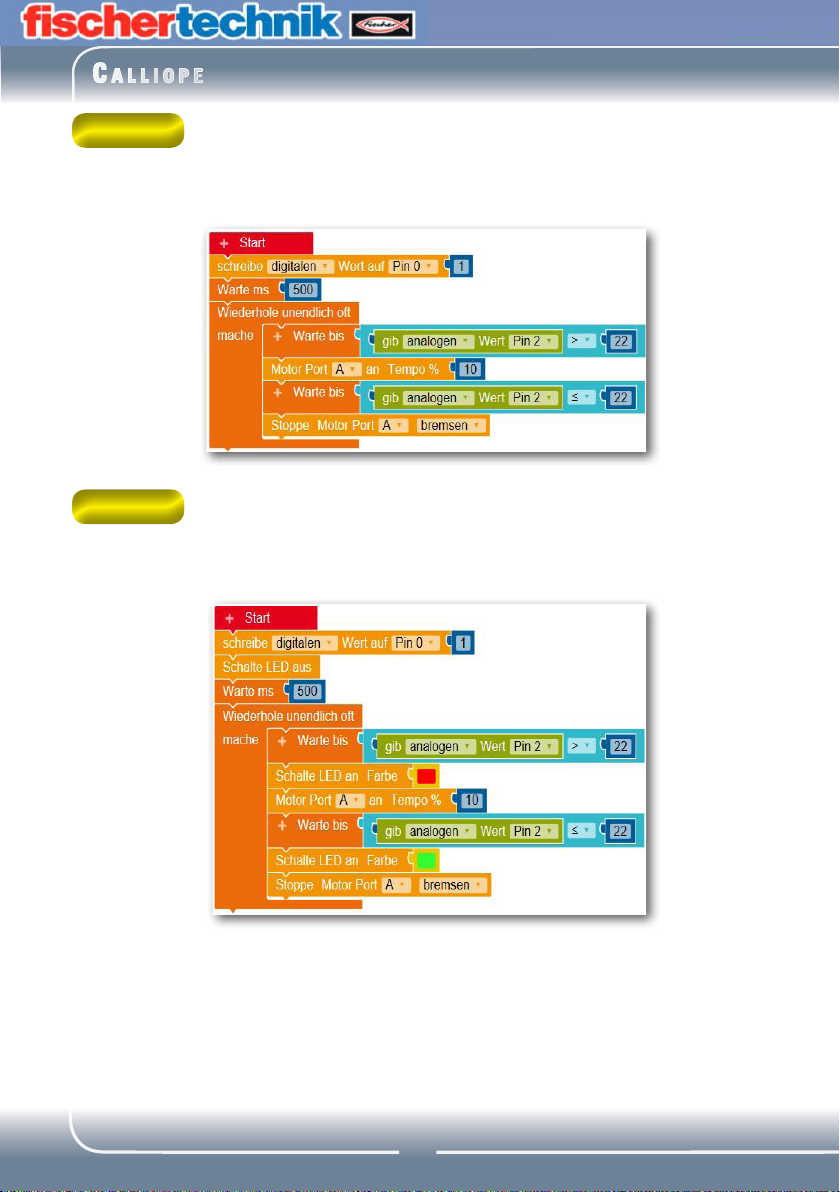
C
alliope
TrocknerA0
TrocknerA1
42

C
alliope
SchrankeA0
SchrankeA1
43

C
alliope
SchrankeA2
Fehlerbehebung
Led leuchtet nicht - Überprüfe die Anschlüsse anhand der
Bauanleitung - ist Plus und Minus richtig angeschlossen.
Lichtschranke funktionier nicht - Überprüfe die Anschlüsse
am Fototransistor.
Motor dreht nicht - Überprüfe den blauen Stecker, ist er richtig
angeschlossen - haben die Buchsen Kontakt zum Calliope mini.
Schranke geht nicht auf - Überprüfe den Aufbau des Modells,
Schnecke, lockerer Sitz der Schranke.
Taster funktionieren nicht richtig - Überprüfe die Kontakt-
anschlüsse sowie die Modellmechanik
44
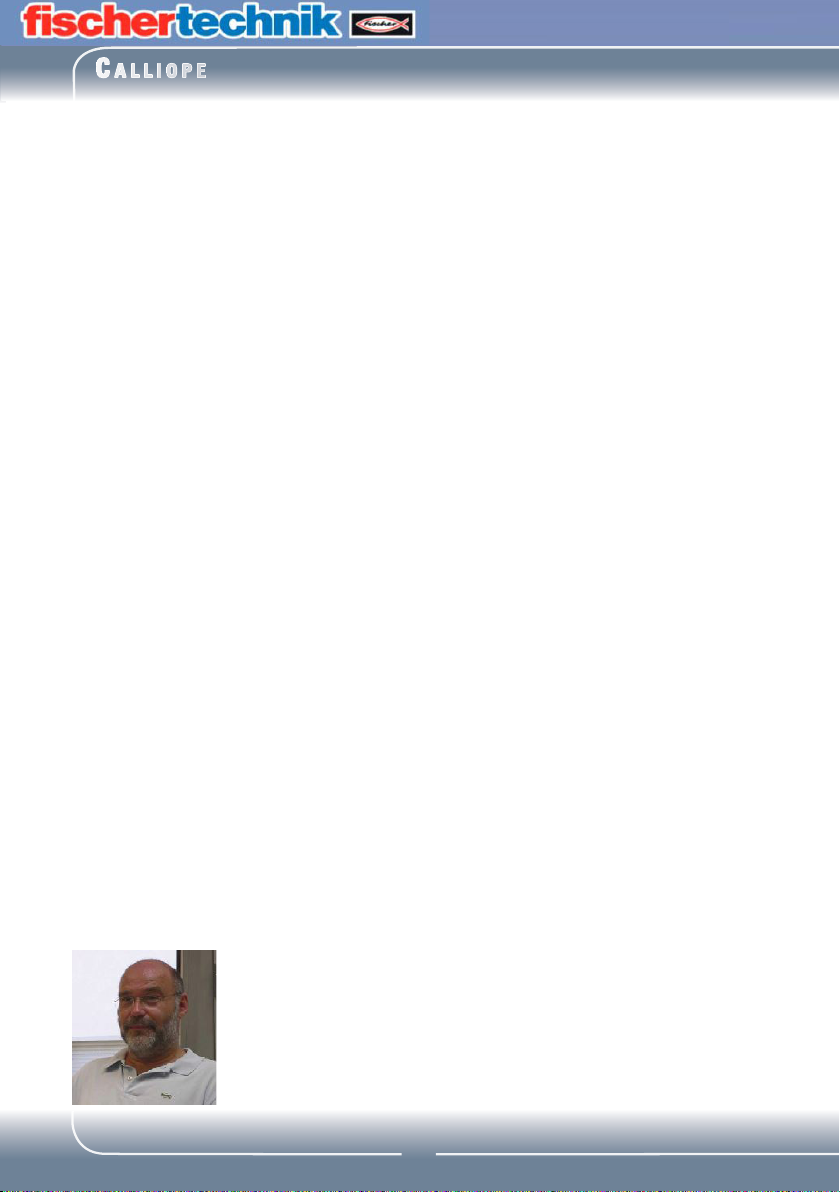
C
alliope
fischertechnik GmbH - Weinhalde 14-18 - D-72178 Waldachtel
Tel.: +49 7443 12 34 69 - Fax.: +49 7443 12 34 69
E-Mail: info@fischertechnik.de - http://www.fischertechnik.de
V.1.0 Created in Germany
Technische Änderungen vorbehalten
Subject to technical modificatio
Hermann Weininger
Fachoberlehrer und
Elektromeister
45
